Nogle gange har du måske travlt med at finde en gammel e-mail, som du akut skal sende til nogen. Hvis du ikke har nogen nemme genveje til dette, er det bestemt en vanskelig opgave at finde gamle mails fra Gmail. Hvis du kender de rigtige måder, hvorpå du kan finde dine mails, er dette dog bestemt en tur i parken.
Hvis du kender den omtrentlige dato, hvor du modtog mailen, kan du nemt finde din mail ved hjælp af Gmails søgeparametre. I denne artikel forklarer vi detaljeret de forskellige datokriterier, som du kan bruge til effektivt at finde en mail, som du har forsøgt at finde uden held indtil nu.
Indholdsfortegnelse
Datokonvention brugt i artiklen
Bemærk venligst, at datokonventionen brugt i artiklen er som følger:
- I årevis, ÅÅÅÅ. F.eks. 2020
- I måneder har MM. f.eks. 01
- I dagevis, DD. F.eks. 23
Sådan finder du en e-mail før eller efter en bestemt dato
Hvis du ved, at den e-mail, du søger efter, er modtaget før eller efter en bestemt dato, kan du bruge det som dit søgekriterium.
For at finde en e-mail Før en bestemt dato, i Gmails søgelinje, skal du søge med Før: ÅÅÅÅ/MM/DD og ramte Gå ind nøgle.
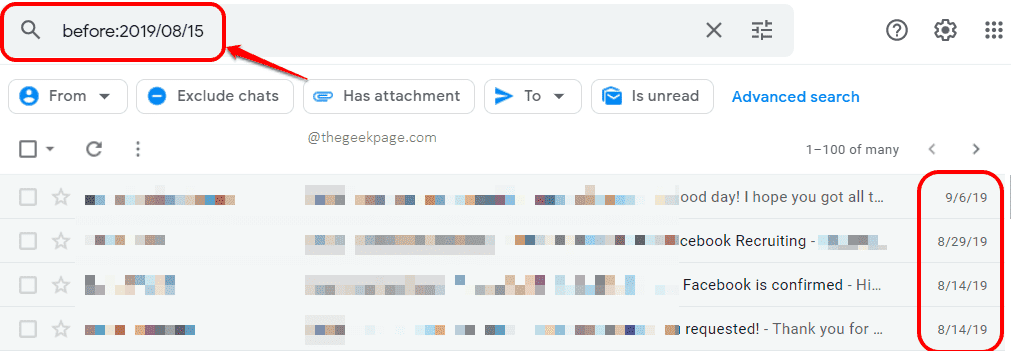
F.eks. Før: 2019/08/15 søger efter alle de mails, der kom før den 15. august 2019.
For at finde en e-mail efter en bestemt dato, i Gmails søgelinje, skal du søge med Efter: ÅÅÅÅ/MM/DD og ramte Gå ind nøgle.
F.eks. Efter: 2018/06/07 søger efter alle de mails, der kom efter den 7. juni 2018.
Sådan finder du alle e-mails mellem to datoer
Hvis du gerne vil finde en e-mail mellem 2 bestemte datoer, kan du bruge følgende søgekriterier til det.
Efter: ÅÅÅÅ/MM/DD Før: ÅÅÅÅ/MM/DD
F.eks. efter: 2021/02/02 Før: 2021/03/02
Ovenstående søgeresultat vil give dig alle mails i din indbakke mellem 2. februar 2021 og 2. marts 2021.
Sådan finder du e-mails, der er ældre eller nyere end en bestemt periode
Hvis du kun ved, at den e-mail, du forsøger at finde, nåede din indbakke mere end 6 måneder tilbage eller inden for 6 måneder, kan du nemt finde den e-mail ved at bruge søgekriterierne older_than og newer_than.
Nedenstående søgekriterium vil give dig alle de e-mails i din indbakke, der er mere end 6 måneder gamle.
ældre_end: 6m
Nedenstående søgekriterium vil give dig alle de e-mails, du har modtaget inden for de sidste 6 måneder.
nyere_end: 6m
Bemærk: Brug venligst D for dag, M for måned og Y for år for older_than og newer_end søgekriterierne. Det vil sige, hvis du gerne vil finde de e-mails, der er ældre end 2 år, skal du indtaste søgekriteriet som:
ældre_than: 2y, hvor y angiver året.
Sådan finder du e-mails ved at kombinere Før / Efter og Nyere_than / Ældre_than
Det er endda muligt at blande og matche søgekriterierne newer_than og older_than med før og efter kriterierne.
Denne søgeteknik er især nyttig, hvis du gerne vil finde en mail, som du har modtaget efter en bestemt dato, men som stadig er ældre end 5 måneder.
efter: 2021/02/06 ældre_end: 5m
Sådan finder du mails ved at kombinere søgeord med datosøgningskriterier
Det er også muligt at tilføje søgeord til dine søgekriterier, så du kan indsnævre din søgning yderligere. For eksempel, hvis du vil finde en mail, der vedrører dine blade, og du ved, at mailen kom efter eller før den 13. juni 2021, så kan du søge med noget som nedenfor.
efter: 2021/06/13 orlov
Ovenstående søgning ville give dig listen over alle mails, der har søgeordet forlade i dem og sendes også efter den 13. juni 2021.
Gmail har således mange meget nyttige søgefunktioner, som du kan mestre, for at reducere din indsats i at søge efter e-mails. Fortæl os venligst i kommentarerne, om du fandt artiklen nyttig eller ej.


